[Løst] iPhone X vil ikke oppdateres og få feil
“Jeg prøver å oppdatere min iPhone X fra 11.0 til 11.1, for å gjenopprette den. Jeg får stadig en feilkode 3014. Selv når jeg prøver å oppdatere uten datamaskin, får jeg feilen "Oppdatering kunne ikke bekreftes". Vet noen hvordan jeg skal løse det? ”
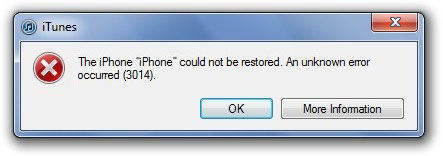
Nylig rapporterte mange brukere at de ikke kan oppdatere iPhone X / 10 til iOS 11.2 / 11.1 / 11 og kom over en oppdateringsfeil i iTunes eller ukjent feil oppstod under gjenoppretting / oppdatering. Generelt vil varselmeldingen inneholde en feilkode, som feil 7/3014/51/9/3017 osv. Nedenfor er de viktigste årsakene til disse iTunes-feilene og flere enkle og effektive måter å fikse iPhone X / 8/8 Plus-oppdatering og gjenopprette feil i iTunes, som er like egnet for iPhone 7/7 Plus / 6s / 6s Plus og iPad Pro / Air / Mini.
- Del 1. Hovedårsaker til iTunes Error på iPhone X (Error 7, Error 3014 etc)
- Del 2. Fullstendige løsninger for å fikse iPhone X-oppdatering og gjenoppretting av feil i iTunes
Del 1. Hovedårsaker til iTunes Error på iPhone X (Error 7, Error 3014 etc)
1. Årsaker til iTunes Error 3014
iTunes-feil 3014 skjer ofte under oppdatering / gjenoppretting. Det kan være et resultat av
- Ufullstendig installasjon av iTunes-relatert programvare
- iPhone / iPad sitter fast i hvit skjerm på døden
- Slett iTunes-relaterte filer feil
2. Årsaker til at feil 7 oppstår
- Korrupt nedlasting eller ufullstendig installasjon av iTunes-programvare
- Feil systemstans
- Ufullstendig eller mislykket oppdatering av iTunes
iTunes og iPhone / iPad-feil kan oppståiPhone / iPad på grunn av mange årsaker, for eksempel programvareproblemer, maskinvareproblemer. Her tilbyr vi omfattende løsninger for å ordne forskjellige oppdateringsfeil på iPhone X.
Del 2. Fullstendige løsninger for å fikse iPhone X-oppdatering og gjenoppretting av feil i iTunes
1. Løs iTunes-feil med gratis Tenorshare TunesCare
Den første tanken kom til tankene våre da vi kompå tvers av en oppdateringsfeil er at feilen er forårsaket av iTunes-problemer eller operativsystemet til PC / Mac, som ufullstendig installasjon av iTunes, korrupsjon i Windows-registeret eller feil sletting av nødvendige iTunes-filer. Et gratis iTunes-reparasjonsverktøy, kalt Tenorshare TunesCare, kan fikse dem. Det kan reparere iTunes som ikke fungerer, oppdatere og gjenopprette feil og andre 100+ iTunes-feil.
Trinn 1. Last ned og installer Tenorshare TunesCare. Koble iPhone / iPad til PC eller Mac. Start Tenorshare TunesCare.
Trinn 2. Klikk på "Løs alle iTunes-problemer"> "Reparer iTunes" for å fikse alle iTunes-problemer grundig ved å reparere ødelagt bibliotek og gjenopprette iTunes til den nyeste versjonen.
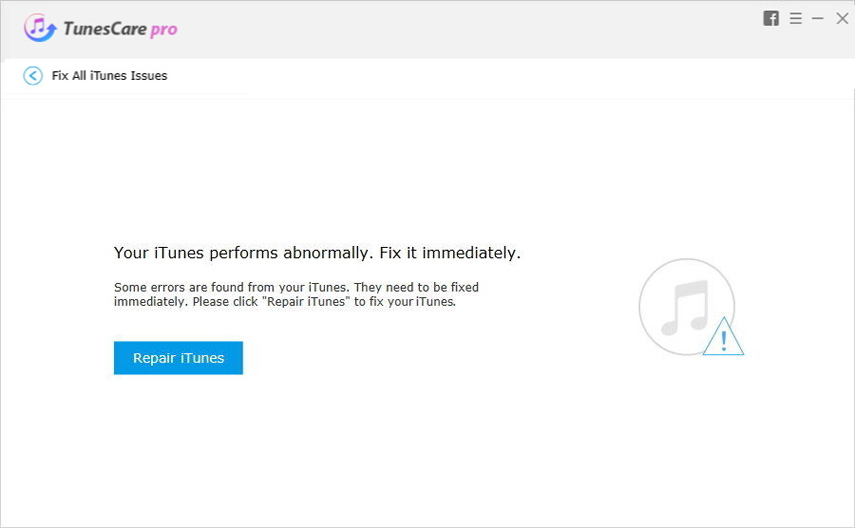
2. Løs iPhone X Update Error / Stuck uten datatap og oppdater iPhone X vellykket
Hvis du stadig får feil og iOS-enheten din er detfast, kan det være noe galt med iPhone / iPad-systemet. Du trenger et iOS-systemgjenopprettingsverktøy for å fikse det. Siden disse iTunes-feilene ofte oppstår under oppdatering / gjenoppretting av iPhone / iPad, er det viktigste å sikre at ingen data vil miste under reparasjonsprosessen. Tenorshare ReiBoot, er et perfekt iOS-systemgjenopprettingsverktøy som kan løse forskjellige iOS-systemfeil uten å miste data og oppdatere iOS-system til den nyeste versjonen samtidig. Følg trinnene for å reparere iDevice.
Trinn 1. Last ned og installer Tenorshare ReiBoot. Koble iPhone / iPad til PC / Mac. Start Tenorshare ReiBoot.
Trinn 2. Når Tenorshare ReiBoot oppdager iOS-enheten din, klikker du på "Fix All iOS Stuck" for å gå til Reparer operativsystemgrensesnitt.

Trinn 3. Klikk på “Fix Now (All iOS 11 Stuck)” for å laste ned og installere den nyeste firmware.

Etter at installasjonen er over, vil iPhone / iPad bli kvitt feilene og kjøre det nyeste iOS-operativsystemet. Alle dataene dine blir oppbevart.
I tillegg til disse to effektive måtene, her viser vi noen generelle måter å fikse iPhone / iPad-oppdateringsfeil for referanse. I tillegg kan du sjekke mer spesifikk feilkode, og finne detaljerte løsninger.
Relaterte leser: iTunes-feil og hvordan du løser det
3. Oppdater iTunes til den nyeste versjonen
Det er et enkelt triks, men ofte overses av mennesker. Varslingsmelding med feilkode kan oppstå på grunn av inkompatibilitet mellom iOS-enhet og iTunes. Når dette skjer, er det første du må gjøre å forsikre deg om at du kjører den nyeste versjonen av iTunes. Åpne iTunes, gå til Hjelp> Sjekk etter oppdateringer.
4. Sørg for at klokkeslettet og datoen er riktig på PC / Mac
Hvis klokkeslettet og datoen på datamaskinen din er forskjelligfra det på Apples server, kan kommunikasjonen mellom PC / Mac påvirkes. De insisterer på sine egne klokker og er ikke enige om hverandres. Så du må sørge for at klokkeslettet og datoen stemmer.
5. Kontroller USB-tilkoblingen
Feilaktig USB-kabel kan føre til feil på iTunes eller iPhone / iPad. Du må sikre USB-tilkoblingen. Når det dukker opp en feilmelding, sjekk
- Bruk en kompatibel belysningskabel.
- Bytt til en annen USB-port. Koble direkte til datamaskinen, ikke tastaturet.
6. Oppdater operativsystemet til PC / Mac
Den gamle versjonen av operativsystemet er muligens ikke fullstendigkompatibel med den nyeste iTunes, noe som kan føre til mange iTunes-feil, som feil 3014. Du bør holde operativsystemet ditt oppdatert uansett om du bruker Windows eller OS X.
7. Kontroller HOSTS-filene (Kompleks)
En annen metode for å løse iTunes-problemet er åsjekk og rediger vertsfilen. Det er litt komplekst, men effektivt for noen oppdateringsfeil. Hvis du ikke har gjort det før, bør du lage en sikkerhetskopi av systemet. Her er mer detaljerte instruksjoner.
Relaterte leser: Slik løser du iTunes Error 3014
Bunnlinjen
Med disse metodene nevnt ovenfor, kan du fikseforskjellige iTunes- eller iPhone / iPad-feil. Hvis du vil løse oppdateringsfeil på iPhone X uten å miste data og uten risiko, er Tenorshare ReiBoot ditt beste valg. I tillegg kan den fikse forskjellige iOS-stikk, som iPhone som sitter fast på Apple-logoen / svart skjerm / blå skrei / gjenopprettingsmodus / oppstartssløyfe osv. Hvis du har andre problemer, kan du la oss være en melding.


![[Løst] Hvordan fikse iTunes Can](/images/itunes-tips/solved-how-to-fix-itunes-cant-verify-the-identity-of-the-server-error-2019.jpg)
![[Problemet løst] iTunes kunne ikke gjenopprette iPhone / iPad / iPod](/images/itunes-tips/issue-solved-itunes-could-not-restore-iphoneipadipod.jpg)
![[Problem løst] iTunes kunne ikke sikkerhetskopiere iPhone](/images/itunes-tips/issue-solved-itunes-could-not-backup-iphone.jpg)
![[Problem løst] iTunes Cloud kobles ikke til iPhone iPad Bli ugyldig svar](/images/itunes-tips/issue-solved-itunes-cloud-not-connect-to-iphone-ipad-becasue-invalid-response.jpg)
![[Løst] Topp 5 løsninger for å fikse iTunes avslutte uventet på Mac (High Sierra)](/images/itunes-tips/solved-top-5-solutions-to-fix-itunes-quitting-unexpectedly-on-mac-high-sierra.jpg)

![[Løst] Black Screen of Death Fix på Windows 10 / 8.1 / 8/7 / Vista / XP](/images/fix-windows/solved-black-screen-of-death-fix-on-windows-108187vistaxp.jpg)
![[Løst] Slik stopper du iOS 12-oppdatering på iPhone, iPad og iPod touch](/images/fix-iphone/solved-how-to-stop-ios-12-update-on-iphone-ipad-and-ipod-touch.jpg)